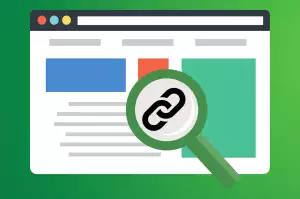Zkroťte svá videa: Úprava videa Windows hravě a bezbolestně

- Výběr programu pro střih videa
- Import videoklipů do editoru
- Základní úpravy: Střih a ořez
- Vylepšení obrazu: Jas, kontrast, barvy
- Přidání textu a titulků do videa
- Vložení hudby a zvukových efektů
- Přechody mezi klipy pro plynulý chod
- Export videa v požadovaném formátu
- Tipy pro sdílení videa online
- Další užitečné funkce editorů videa
- Doporučené programy pro úpravu videa
- Časté chyby a jak se jim vyhnout
Výběr programu pro střih videa
Existuje mnoho programů pro úpravu videa dostupných pro Windows, od bezplatných editorů až po profesionální software. Výběr toho správného programu závisí na vašich potřebách a zkušenostech.
Pro začátečníky a nenáročné uživatele je ideální volbou bezplatný program Klip od Microsoftu. Je předinstalovaný ve Windows 10 a 11 a nabízí intuitivní rozhraní s jednoduchými nástroji pro ořezávání, spojování, přidávání textu a hudby.
Pokud hledáte pokročilejší funkce, jako jsou více stop, efekty a korekce barev, můžete vyzkoušet programy jako Shotcut, OpenShot nebo DaVinci Resolve. Tyto programy jsou také bezplatné a nabízejí širokou škálu funkcí srovnatelných s placenými programy.
Pro profesionály a ty, kteří požadují nejvyšší kvalitu a pokročilé funkce, jsou k dispozici placené programy jako Adobe Premiere Pro, Final Cut Pro (pouze pro Mac) nebo Vegas Pro. Tyto programy nabízejí komplexní sadu nástrojů pro úpravu videa, včetně pokročilých efektů, animací a nástrojů pro korekci barev.
Import videoklipů do editoru
Prvním krokem k úpravě videa je jeho import do editoru. Většina editorů videa pro Windows nabízí intuitivní rozhraní pro import. Obvykle stačí kliknout na tlačítko "Importovat" nebo "Přidat média" a vybrat požadované video soubory z vašeho počítače. Podporovány jsou různé formáty videa, jako jsou MP4, AVI, MOV a další. Pokud váš editor nepodporuje konkrétní formát, můžete video převést pomocí online nástrojů nebo specializovaného softwaru.
| Funkce | Windows Movie Maker | Clipchamp (v systému Windows) | DaVinci Resolve |
|---|---|---|---|
| Cena | Zdarma | Zdarma (s placenými funkcemi) | Zdarma (s placenou verzí Studio) |
| Vhodné pro začátečníky | Ano | Ano | Ne |
| Pokročilé funkce | Ne | Některé | Ano |
| Podpora formátů videa | Omezená | Široká | Velmi široká |
Po importu se video soubory zobrazí v knihovně médií editoru, odkud je můžete snadno přetahovat na časovou osu pro další úpravy. Před zahájením úprav je vhodné si video prohlédnout a identifikovat části, které chcete upravit. Můžete si také vytvořit hrubý scénář nebo osnovu, abyste měli jasnou představu o tom, jak má finální video vypadat. Pamatujte, že import videoklipů je pouze prvním krokem k úpravě videa.
Základní úpravy: Střih a ořez
Střih a ořez videa patří mezi základní úpravy, které zvládnete i v základu operačního systému Windows. Aplikace Fotky , která je součástí systému, nabízí intuitivní rozhraní pro jednoduché úpravy videa. Po otevření videa v aplikaci Fotky klikněte na "Upravit a vytvořit" a zvolte "Oříznout a otočit". Zobrazí se vám nástroje pro ořezání videa, kde můžete jednodučně upravit začátek a konec videa, nebo oříznout nežádoucí okraje. Pro přesnější střih videa je v aplikaci Fotky k dispozici funkce "Přidat časovou osu". Po jejím zvolení se zobrazí náhled videa s časovou osou, na které můžete snadno označit a odstranit nežádoucí části videa. Funkce "Rozdělit" vám umožní rozdělit video na více klipů, které pak můžete dále upravovat samostatně. Pamatujte, že ačkoliv aplikace Fotky nenabízí pokročilé střihové funkce profesionálních programů, pro základní úpravy videa v systému Windows je plně dostačující.
Vylepšení obrazu: Jas, kontrast, barvy
Jas, kontrast a barvy patří mezi základní parametry, které ovlivňují celkový dojem z videa. Naštěstí je jejich úprava ve Windows snadná a intuitivní. Pro začátek otevřete video v aplikaci Fotky a klikněte na "Upravit video". V horní části okna se zobrazí panel nástrojů, kde najdete sekci "Vylepšení".
Zde můžete pomocí posuvníků upravit jas, kontrast a sytost barev. Zvýšením jasu bude video světlejší, zatímco snížením tmavší. Kontrast ovlivňuje rozdíl mezi světlými a tmavými oblastmi - vyšší kontrast znamená dramatičtější obraz. Pomocí sytosti barev můžete upravit intenzitu barev. Pokud chcete dosáhnout přirozeného vzhledu, upravujte tyto parametry s citem. Pro usnadnění můžete využít i automatické vylepšení, které najdete pod ikonou kouzelné hůlky.
Kromě základních úprav jasu, kontrastu a barev nabízí aplikace Fotky i další nástroje pro vylepšení obrazu, jako je například ostrost, redukce šumu nebo korekce barev. Experimentováním s těmito nástroji můžete dodat vašim videím profesionální vzhled. Nebojte se experimentovat a najít si styl úprav, který vám bude nejvíce vyhovovat.
Přidání textu a titulků do videa
Vylepšete svá videa přidáním poutavého textu a titulků. Text ve videu může divákům sdělit důležité informace, jako jsou jména mluvčích nebo klíčové body. Titulky jsou zase nezbytné pro diváky se sluchovým postižením a usnadňují sledování videa v hlučném prostředí. Většina programů pro úpravu videa v systému Windows nabízí nástroje pro přidání textu a titulků.

Obvykle stačí vybrat vrstvu textu, zadat požadovaný text a upravit jeho vzhled – písmo, velikost, barvu a pozici. Pro titulky budete potřebovat textový soubor s časovými kódy, který importujete do programu. Některé programy dokonce nabízejí automatickou transkripci zvuku, která vám ušetří spoustu času. Nezapomeňte, že správně zvolený text a titulky mohou výrazně zlepšit divácký zážitek a zpřístupnit vaše video širšímu publiku.
Vložení hudby a zvukových efektů
Důležitou součástí poutavého videa je bezpochyby zvuk. Naštěstí i v systému Windows najdete nástroje, které vám s přidáním hudby a zvukových efektů pomohou. Pro začátek se podívejte do aplikace Fotky. Kromě prohlížení obrázků umožňuje i základní editaci videa. Po otevření videa klikněte na "Upravit video" a zobrazí se vám panel s nástroji. Mezi nimi najdete i možnost "Přidat hudbu". Můžete si vybrat z přednastavených skladeb, nebo importovat vlastní soubory ve formátech MP3, WMA a dalších. Pro pokročilejší úpravy zvuku, jako je mixování více stop, přidávání efektů a úprava hlasitosti, budete potřebovat specializovanější software. Na internetu najdete mnoho bezplatných i placených programů. Mezi oblíbené volby patří například Audacity, DaVinci Resolve nebo Adobe Audition. Ať už se rozhodnete pro jakýkoli program, nezapomeňte na autorská práva. Využívejte hudbu a zvukové efekty z legálních zdrojů, abyste se vyhnuli případným problémům.
Přechody mezi klipy pro plynulý chod
Přechody mezi klipy hrají v procesu úpravy videa v systému Windows zásadní roli pro dosažení profesionálně vypadajícího výsledku. Správně zvolené a použité přechody dodají vašemu videu plynulost a návaznost, zatímco ty nevhodné mohou působit rušivě a neprofesionálně. Windows nabízí širokou škálu vestavěných přechodů, od jednoduchých řezů po komplexnější efekty jako prolínání, stmívání nebo různé pohybové přechody.
Výběr správného přechodu závisí na kontextu a celkovém stylu vašeho videa. Pro dynamická videa s rychlým sledem scén se hodí spíše krátké a jednoduché přechody, zatímco pro klidnější videa s delšími záběry můžete experimentovat s delšími a komplexnějšími efekty. Nebojte se experimentovat a zkoušet různé možnosti, abyste našli ty nejvhodnější přechody pro vaše video. Pamatujte, že méně je někdy více a příliš mnoho efektů může odvádět pozornost od obsahu videa.
Export videa v požadovaném formátu
Po dokončení úprav videa je důležité ho exportovat ve formátu, který bude vyhovovat vašim potřebám. Windows nabízí několik možností, jak na to. Nejjednodušší je použít vestavěnou aplikaci Fotky. Po otevření videa v aplikaci klikněte na tlačítko Upravit a vytvořit a zvolte možnost Vytvořit video s hudbou. Poté můžete video upravit a nakonec ho exportovat v požadovaném formátu. Pokud potřebujete pokročilejší možnosti exportu, můžete použít specializovaný software pro úpravu videa. Existuje mnoho bezplatných i placených programů, které nabízejí širokou škálu funkcí. Mezi oblíbené programy patří například DaVinci Resolve, Shotcut nebo OpenShot. Tyto programy vám umožní exportovat video v různých formátech, rozlišeních a s různými kodeky. Před exportem videa je důležité zvážit, kde bude video použito. Pokud ho chcete sdílet online, zvolte formát, který je optimalizovaný pro streamování, například MP4 nebo WebM. Pokud chcete video vypálit na DVD, zvolte formát MPEG-2.
Tipy pro sdílení videa online
Sdílení videa online je skvělý způsob, jak se spojit s přáteli, rodinou a fanoušky. Než ale kliknete na tlačítko „Sdílet“, věnujte chvilku úpravě videa v systému Windows. I jednoduché úpravy můžou mít velký dopad na celkový dojem. Použijte integrovaný nástroj Fotografie k oříznutí zbytečných záběrů na začátku a konci. Upravte jas a kontrast pro lepší viditelnost. Přidejte titulky nebo hudbu na pozadí pro poutavější zážitek. Nezapomeňte video uložit ve formátu vhodném pro online sdílení, například MP4. Sdílení upraveného videa vám pomůže lépe sdělit váš příběh a zaujmout vaše publikum.
Další užitečné funkce editorů videa
Kromě základních nástrojů pro střih videa, jako je ořezávání a spojování klipů, nabízejí moderní video editory pro Windows řadu dalších užitečných funkcí. Mezi ně patří například práce s více stopami, která umožňuje kombinovat videozáznamy, hudbu a komentáře do jednoho celku. Dále je k dispozici široká škála efektů a přechodů, které dodají vašim videím profesionální vzhled. Pomocí barevných korekcí můžete upravit jas, kontrast a sytost barev a dosáhnout tak požadované atmosféry. Většina editorů videa také umožňuje přidávat titulky, popisky a grafické prvky, čímž můžete vylepšit informační hodnotu vašich videí. Nezapomeňte také na možnost exportu videa v různých formátech a rozlišeních, abyste ho mohli snadno sdílet na sociálních sítích, webových stránkách nebo uložit pro pozdější použití.

Úprava videa ve Windows? To je jako malování světlem! S trochou cviku a správnými nástroji můžete vyprávět příběhy, sdílet emoce a vytvářet vzpomínky, které vydrží.
Zdeněk Dvořák
Doporučené programy pro úpravu videa
Pro začátečníky, kteří se chtějí pustit do úpravy videa v systému Windows, existuje mnoho skvělých programů. Windows Movie Maker je klasická volba, která je součástí systému Windows. Je snadno ovladatelný a nabízí základní funkce pro střih videa, přidávání přechodů, titulků a hudby. Pokud hledáte něco pokročilejšího, Shotcut je bezplatný open-source program s intuitivním rozhraním a širokou škálou funkcí, včetně podpory 4K videa a pokročilé korekce barev. Pro profesionály a náročné uživatele je tu Adobe Premiere Pro, špičkový software pro úpravu videa s neomezenými možnostmi. Nabízí pokročilé nástroje pro střih, korekci barev, animace a mnoho dalšího. Ať už jste začátečník nebo profesionál, v systému Windows najdete program pro úpravu videa, který vyhovuje vašim potřebám.
Časté chyby a jak se jim vyhnout
Při úpravě videa v systému Windows se i zkušení uživatelé mohou setkat s řadou úskalí. Jednou z nejčastějších chyb je používání nevhodného softwaru. Pro základní úpravy videa postačí i jednodušší programy, pro pokročilejší efekty a úpravy je však nutné sáhnout po sofistikovanějších nástrojích. Dalším častým prohřeškem je zanedbání formátu a rozlišení videa. Před exportem upraveného videa je důležité zvolit správný formát a rozlišení, aby bylo video kompatibilní s cílovým zařízením a platformou. Velmi častou chybou je také nepoužívání klávesových zkratek. Většina programů pro úpravu videa nabízí širokou škálu klávesových zkratek, které mohou výrazně urychlit a zefektivnit celý proces editace. Naučte se alespoň ty základní a ušetříte si spoustu času a nervů.
Publikováno: 26. 11. 2024
Kategorie: Technologie